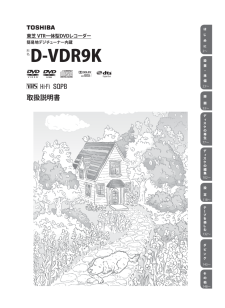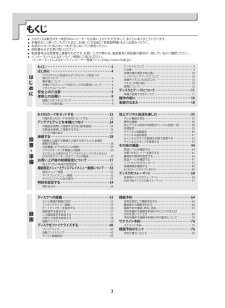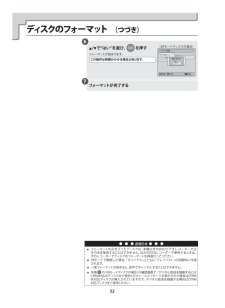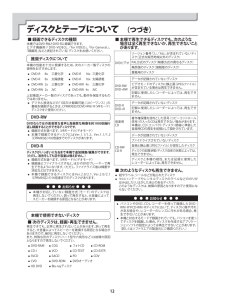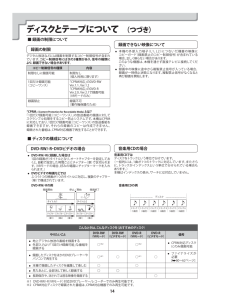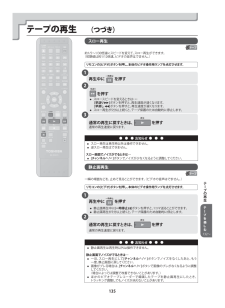Q&A
取扱説明書・マニュアル (文書検索対応分のみ)
"レコーダー"3 件の検索結果
"レコーダー"20 - 30 件目を表示
全般
質問者が納得D-VDR9Kは地デジ放送を受信しますが、ハイビジョン画質で再生は不可能な機種で、標準画質に性能を落としてます。
VHSテープをDVDに記録したければいいのですが、残念ながら、それ以外あまりメリットが感じられない機種です。
出来れば、ブルーレイレコーダーを買い替え、もしくは買い増しして頂くことをお勧めいたします。
(一緒にHDMIケーブルも買ってください)
4964日前view108
全般
質問者が納得(補足へのお答え)
地デジレコーダーは問題ないとして、裏番組録画状態の時のアナログテレビでの地デジ受信チューナーが必要になります。最近はかなり安価な地デジチューナーが出回っていますので。それをアナログテレビでの地デジ視聴用にすれば問題は解決するでしょう。なお、この場合にはアナログテレビ側の地デジチューナーとレコーダーにアンテナ配線を分けるために「分配器」を使用します。
----------
D-VDR9Kですが、メーカーサイトで調べた範囲では搭載チューナーは1台のようです。ですから、テレビで地デジAチャン...
5338日前view59
全般
質問者が納得D-VDR9Kレコーダーは地デジチューナーのレコーダーで、あなたのテレビはアナログなので、地デジを見る場合はD-VDR9Kレコーダーのチャンネルで見ないといけません。
レコーダーで録画中はその番組以外の地デジ番組は見れません。
地デジで録画中に別番組を見たい場合に、地デジチューナーはほかにはありません。残っているチューナーはアナログテレビのアナログチューナーだけです。
アナログチューナーのアナログテレビを見るためにはアンテナの接続が必要です。アンテナ線が1本しかなく、その1本がD-VDR9Kレコーダー...
5338日前view65
はじめに2~設置 ・準備23~録画53~デ ィスクの再生77~デ ィスクの編集102~テ⼁プを楽しむ132~ダビング143~その他148~設定118~取扱説明書東芝 VTR一体型DVDレコーダー簡易地デジチューナー内蔵D-VDR9K形名E9SK1JD.indb 1 2010/01/29 13:54:13
2 3もくじㅡㅡこ のたびは東芝VTR一体型DVDレコーダーをお買い上げいただきまして、まことにありがとうございます。ㅡㅡ本機を正しく使っていただくために、お使いになる前に「取扱説明書」をよくお読みください。ㅡㅡお読みになったあとはいつも手元においてご使用ください。ㅡㅡ保証書を必ずお受け取りください。ㅡㅡ製造番号は品質管理上重要なものです。お買い上げの際には、製造番号と保証書の番号が一致しているかご確認ください。ㅡㅡイ ンターネットによるオンライン登録にご協力ください。ㅡ(インターネットによるオンラインユーザー登録アドレスhttp://room1048.jp/)B-CASカードをセットする ・・・・・・・・・・・・・・・・・・・・・23付属のB-CASカードを本体にセットする ・・・・・・・・・・・・・・・・ 23アンテナとテレビを本機につなぐ ・・・・・・・・・・・・・・・24付属品を使用して接続する方法(基本接続) ・・・・・・・・・・・・・ 24市販品 を使用して接続する方法・・・・・・・・・・・・・・・・・・・・・・・ 25アンテナ線の加工・・・・・・・・・・・・・・・・・・・・・・・・・・・・・・・...
52K/Lで“はい”を選び、 を押すフォーマットが始まります。この操作は時間がかかる場合があります。〈VRモードディスクの場合〉ディスク管理選択 決定 戻る 戻るフォーマットファイナライズディスク保護プレイリスト全削除VRモードビデオモードフォーマットしますか?はいいいえ実行しますか?はいいいえ6フォーマットが完了する7お知らせㅡㅡフォーマットのみを行ったディスクは、本機以外のDVDビデオレコーダーではㅡそのまま使用することはできません。ほかのDVDレコーダーで使用するときは、ㅡそのレコーダーでディスクのフォーマットを再度行ってください。ㅡㅡVRモードで録画した場合、「オリジナル」とともに「プレイリスト」が自動的に作成されます。ㅡㅡ一度フォーマットが始まると、途中でキャンセルすることはできません。ㅡㅡ手順 5の〈VRモードディスクの場合〉 の確認画面で、 “デジタル放送を録画するにはCPRM対応のディスクをご使用ください。”とメッセージが表示された場合はCPRM非対応ディスクが挿入されていますので、デジタル放送を録画する場合はCPRMㅡ対応ディスクをご使用ください。ディスクのフォーマット ( つづき)E9...
12 13ディスクとテープについて ( つづき) ■録画 できるディスクの種類本機ではDVD-RWとDVD-Rに録画できます。ビデオ機器用(「DVD-VIDEO」、「forVIDEO」、「forGeneral」、ㅡ「録画用」などと表記されている)ディスクをお使いください。推奨ディスクについて本機の性能を十分に発揮するため、次のメーカー製ディスクのㅡ使用をおすすめします。ㅡㅡDVD-R 8x 三菱化学 ㅡㅡDVD-R 16x 三菱化学ㅡㅡDVD-R 8x 太陽誘電 ㅡㅡDVD-R 16x 太陽誘電ㅡㅡDVD-RW 2x 三菱化学 ㅡㅡDVD-RW 4x 三菱化学ㅡㅡDVD-RW 2x JVC ㅡㅡDVD-RW 4x JVC上記推奨メーカー製のディスクであっても、動作を保証するものではありません。ㅡㅡデジタル放送などの「1回だけ録画可能(コピーワンス)」のㅡ番組を録画するときは、CPRM対応のDVD-RW/-R(VRモード)ディスクをご使用ください。DVD-RWDVDならではの高音質な音声と高画質な映像を約1000回繰り 返し録画することができるディスクです。ㅡㅡ録画方式を選べます。(VRモード/ビデオモード)ㅡ...
60 61ディスクをファイナライズするお知らせㅡㅡビデオモードまたはVRモードで録画されたディスクは、ファイナライズすると、編集や録画はできなくなります。ファイナライズを解除すると、編集や録画ができるようになります。ㅡ[61ページ]ㅡㅡDVD-Rディスク(ビデオモード/VRㅡモード)では、ファイナライズの解除はできません。ファイナライズDVD-RDVD-RVRモード本機で録画したディスクをほかのDVDプレーヤー/レコーダーで再生するためには、ㅡ録画したディスクをファイナライズする必要があります。 を押す“セットアップ”画面が表示されます。1K/Lで“ディスク管理”を選び、 を押す“ディスク管理”画面が表示されます。2K/Lで“ファイナライズ”を選び、 を押すディスク管理選択 決定 戻る 戻るフォーマットファイナライズディスク保護プレイリスト全削除ディスク管理選択 決定 戻る 戻るフォーマットファイナライズディスク管理選択 決定 戻る 戻るフォーマットファイナライズディスク保護プレイリスト全削除ディスク管理選択 決定 戻る 戻るフォーマットファイナライズビデオモード VRモード〈DVD-RWディスクの場...
16 17はじめに2~操作の前に (つづき)本機はビデオデッキとDVDレコーダーの一体型です。操作時はビデオとDVDを切り換える必要があります。電源を入れ、以下の操作を行ってから、各操作を行ってください。ビデオボタンDVDボタン切換ボタンビデオ操作用ランプ(緑)DVD操作用ランプ(緑)お知らせㅡㅡビデオまたはDVDに録画を行う場合は、リモコンの[ビデオ]ボタンまたは[DVD]ボタンを押してからリモコンの[録画 I]ボタンを押してください。ㅡㅡビデオまたはDVDを再生中の場合、[ビデオ]ボタンまたは[DVD]ボタンで操作モードを切り換えると、操作していた側の再生は停止します。ㅡㅡビデオ/DVD出力切換は、予約待機側へは切り換えることができません。(禁止操作を行った場合には、 “ ”がテレビ画面に表示されます。)また、DVD、ビデオのどちらかが予約待機中に [電源 I /y]ボタンを押して本機の電源を入れた場合、ビデオとDVDの操作切換はできません。詳しくは69ページを参照してください。ビデオ操作時ㅡ■リモコンの[ビデオ]ボタンを押します。本体のビデオ操作用ランプが点灯します。※ㅡ本体の[切換]ボタンを押し...
12 13はじめに2~ディスクとテープについて ( つづき) ■DVD録画方式 についてDVD-RW/-Rディスクに録画するときは、「ビデオモード」か「VRモード」のどちらかの録画方式を選択できます。VRモードDVD-RW/-Rの基本的な録画方式で、本機のいろいろな編集機能が楽しめる録画方式です。 ㅡ CPRM対応ディスクでは地上デジタル放送を録画できます。ㅡㅡDVD-RWのディスクでは、繰返し録画・消去ができます。ㅡ消去することで、録画できる時間も増えます。また、ファイナライズをしたあとは、ファイナライズを解除しないと、追加録画や消去・編集はできません。ㅡㅡDVD-Rのディスクでは、ディスクに空きがある限り追加録画ができます。消去しても、録画できる時間は増えません。ㅡまた、ファイナライズをしたあとの、追加録画や消去・編集はできません。ㅡㅡ「 1回だけ録画可能(コピーワンス)」の番組を録画できます。ㅡ(CPRM対応ディスクのみ可能)ㅡㅡ録画したディスクはDVD-RW/-R(VRモード) 対応DVDプレーヤー/レコーダーでのみ再生ができます。(ファイナライズが必要な場合があります。)ビデオモード市販のDVDプレ...
14 15ディスクとテープについて ( つづき) ■録画 の制限について録画の制限デジタル放送などには録画を制限するコピー制御信号が含まれています。コピー制御信号には次の3種類があり、信号の種類により、録画できない場合があります。コピー制御信号の種類内容制限なしに録画可能 制限なし(個人利用に限ります)1回だけ録画可能(コピーワンス)「CPRM対応」のDVD-RWVer.1.1、Ver.1.2「CPRM対応」のDVD-RVer.2.0、Ver.2.1で録画可能(VRモードのみ)録画禁止 録画不可(著作権保護のため)「CPRM」(Content Protection for Recordable Media) とは?「1回だけ録画可能(コピーワンス)」の放送番組の録画に対してスクランブル処理をするコピー防止システムです。本機はCPRMㅡに対応しており、1回だけ録画可能(コピーワンス)の放送番組を録画できますが、それらの録画のコピーは作成できません。ㅡ録画された番組は、CPRM対応機器で再生することができます。録画できない映像についてㅡㅡ本機の外部入力端子(L1、L2)につないだ機器の映像にㅡコピーガード(録画禁...
78 79再生 ( つづき)お知らせㅡㅡすで にファイナライズ され たㅡDVD-RW/-R(ビデオモード)の場合、ディスクの読み込みが完了すると、自動再生したり“タイトルメニュー”が表示されます(サムネイル画面は表示されません)。タイトルメニュー1 10/ 1/ 8 AM 0:37 ビデオ XP2 10/12/ 4 PM 5:40 ビデオ XP3 10/ 3/ 2 AM 12:34 ビデオ LP4 10/ 5/ 4 PM 2:02 ビデオ LP5 10/11/11 AM 11:30 ビデオ SLPㅡㅡプレイリストを編集したディスクを再生する場合は、“セットアップ”-ㅡ“再生リスト”で、“プレイリスト”を選択するか、[トップメニュー]ボタンを押して、“再生リスト”を表示させ、ㅡ[メニュー/リスト]ボタンを押して、“再生リスト(プレイリスト)”に切り換えてください。ㅡㅡディスクの再生を停止したところから再び再生することができます。ㅡつづき(リジューム)再生について詳しくは83ページをご参照ください。ㅡㅡディスクによっては自動的に再生が始...
134 135テ⼁プを楽しむ132~テープの再生テープの再生 ( つづき)スロー再生テープ約1/5 1/30倍速にスピードを変えて、スロー再生ができます。( 初期値は約1/12倍速。ビデオの音声はでません。)リモコンの[ビデオ]ボタンを押し、本体のビデオ操作用ランプを点灯させます。再生中に を押す1 を押すㅡㅡスロースピードを変えるときは・・・ [早送りD]ボタンを押すと、再生速度が速くなります。[早戻しE]ボタンを押すと、再生速度が遅くなります。ㅡㅡスロー再生が5分以上続くと、テープ保護のため自動的に停止します。2通常の再生に戻すときは、 を押す通常の再生速度に戻ります。3お知らせㅡㅡスロー再生は再生時以外は操作できません。ㅡㅡ逆スロー再生はできません。スロー画面でノイズがでるときは…ㅡㅡ[チャンネル / ]ボタンでノイズが少なくなるように調整してください。静止画再生テープ一瞬の場面などを、止めて見ることができます。(ビデオの音声はでません。)リモコンの[ビデオ]ボタンを押し、本体のビデオ操作用ランプを点灯させます。再生中に を押すㅡㅡ静止画再生中に[一時停止 F ]ボタンを押すと、1...
- 1